Содержание
- 1 Антивирус Kaspersky Internet Security
- 2 Как установить, настроить, удалить, купить антивирус Касперского
- 3 Возможности Kaspersky Internet Security 2020
- 4 Где и как скачать Kaspersky Internet Security 2020
- 5 Как установить Kaspersky Internet Security 2020
- 6 Использование и настройка Kaspersky Internet Security
- 7 Как удалить Kaspersky Internet Security
- 8 Как использовать Касперский бесплатно
- 9 Как купить антивирус Касперского через Интернет
- 10 Сколько стоит установить Kaspersky Internet Security услуга
Антивирус Касперского занял вторую позицию среди всех антивирусных программ в 2013 году, но это случилось лишь потому, что многие обвиняли его в торможении системы компьютера. Однако, любой не настроенный антивирус мешает плавной работе. Тогда возникает вопрос, как правильно настроить Касперского?
Всего существует четыре главных раздела параметров защиты. Мы пройдем все, попутно отмечая, что требуется изменить для максимальной безопасности.
Настройка будет происходить на примере программы «Kaspersky Internet Security».
- Заходим в раздел «Скрытые значки»
- Правой кнопкой мыши выбираем иконку Касперского
- В появившемся меню кликаем «Настройка»
Раздел «Основные параметры защиты»:
Меню «Файловый антивирус» занимается проверкой всех запускаемых, открываемых и сохраняемых на компьютере файлов. Он полезен в работе, потому здесь ставим уровень «Рекомендуемый» на «Уровень безопасности».
Этот параметр максимально сбалансирует ваш компьютер, сохранив производительность, но предоставив защиту.
Далее пункт «Почтовый антивирус». По сути он выполняет те же функции, что и файловый, но только в электронной почте. Многие его отключают за ненадобностью. Здесь можно также установить «Уровень безопасности» на «Рекомендуемый»
Раздел «Веб антивирус» выполняет служку за уровнем безопасности загружаемых страниц в браузерах. Отмечаем галочку «Включить Веб анивирус», выставляем уровень безопасности на рекомендованный. Затем снимаем все галочки кроме «Запрещать загрузку» в «Действия при обнаружении угрозы»
«IM- антивирус» выполняет проверку различных программ типа ICQ и других месанджеров. Оставляем все на своих местах и идем дальше.
Пункт «Контроль программ» регулирует работу запущенных программ и действует в зависимости от степени доверия. Антивирус разделяет все программы на: Не доверенные, Сильно ограниченные, слабо ограниченные и доверенные.
Снимаем все галочки, оставив только «Включить Контроль программ» и «Автоматически помещать в группу» — слабые ограничения.
Галочка «Загружать правила для программ из Kaspersky Security Network» не нужна, ведь все запускаемые на компьютере программы проходят проверку, которая потребляет ресурсы и сказывается на производительность. Да и в реестре KSN внесены не все программы. Поэтому неизвестные программы автоматически помещаем в группу «Слабые ограничения».
«Мониторинг активности» оставляем без изменений и пропускаем.
Далее следует важный раздел «Сетевой экран», но в нем также ничего не меняем. Он препятствует выходу в интернет программ, которые этого делать не должны.
Включаем «Защиты от сетевых атак»
Видим раздел «Анти баннер» он выполняет функции блокировщика рекламы. Он получает регулярные обновления вместе с вирусными базами данных. Здесь действуем по желанию, у тех, у кого установлен AdBlock можно отключить.
«Безопасные платежи» оставляем как есть, если вы занимаетесь частой оплатой через интернет и опасаетесь за сохранность своих аккаунтов. Но если нет, тогда можно выключить за ненадобностью.
В блоке «Безопасный ввод данных» снимаем галочку с «Открыть Виртуальную клавиатуру по комбинации клавиш CTRL + ALT + SHIFT + P». Остальные отмечаем.
«Основные параметры проверки»
Здесь отмечаем все в «Фоновая проверка». В «Проверка съемных дисков при подключении» выбираем «Не проверять». Делаем это потому, что нет смысла проверять. Антивирус сам распознает угрозу даже без проверки.
В разделах «Проверка важных областей», «Полная проверка», «Выборочная проверка» выставляем высокий «Уровень безопасности». Делаем так потому, что даже при редкой проверке были найдены все компьютерные вирусы.
«Поиск уязвимости» мониторит установленные программы на наличие лазеек, в которые может пробраться мошенник.
«Параметры обнаружения объектов и правил исключений»
Геймерам следует посмотреть на блок «Игровой профиль», для того, чтобы узнать, как правильно настроить Касперского для себя. В этом режиме антивирус не беспокоит пользователя во время открытой игры. Он не выдает сообщений об угрозе до того, как вы перестанете играть. Правда, при этом лучше отключить функцию «Выполнять действия автоматически», чтобы антивирус не начал лишнею зачистку компьютера без вашего разрешения. Лучше пусть подождет завершения игра для получения дальнейших инструкций к найденным угрозам.
«Параметры обновления баз и программных модулей»
Тут нет необходимости тщательной настройки. Просто оставьте «Обновление» включенным в автоматическом режиме для поддержания актуальности вирусной базы данных.
Теперь вы знаете, как правильно настроить Касперского для комфортной работы. Правильная настройка важная для всех программ, антивирусы в том числе. Проверка компьютера хотя бы раз в месяц может спасти вас от множества проблем в будущем. Многие считают Касперкий одним из лучших антивирусов, может быть это так, но если он работает не корректно, он вас не устроит.
Антивирус Kaspersky Internet Security
Скажу честно, я думал, что работа над книгой пройдет быстрее. Но в данном антивирусе слишком много различных настроек, о которых необходимо было рассказать. Слишком много возможностей даёт KIS!
В нем есть различные функции, которые обычно представлены отдельным софтом, часто платным. Я имею в виду, Родительский Контроль и прочие. Похожие функции выполняет софт «mipko personal monitor», или другая программа, о которой я написал в статье: — «Блокировка ПК от детей».
В общем, функций довольно много, и все их пришлось изучить. Я пришел к выводу, что KIS по праву считают лучшим антивирусом Рунета. Также, данный антивирус Kaspersky Internet Security является Файрволлом. Чем выгодно отличается от антивируса того же производителя KAV. Который работает без Файрволла.
Зато, KAV значительно меньше тратит средств компьютера. Но, скажу сразу. В настройках можно поставить работу по минимуму. Например, в настройках Файлового Антивируса уровень безопасности можно поставить низкий.
Это не значит, что KIS не будет работать и будет пропускать вирусы – это значит, что нагрузка на процессор будет по минимуму. Но и соответственно, защита будет слабее. Для тех же, кто наоборот хочет повысить защиту по максимуму, нужно поставить «Высокий». Но в этом случае часть компьютеров будет притормаживать.
И так во многих программах. Я же выбираю золотую середину, с ставлю защиту «Рекомендуемую». Также, KIS может блокировать часть ваших программ, которые он считает подозрительными. Это также одна из функций Файрволла. Но, данную блокировку легко убрать, в книге «Грамотная настройка Kaspersky Internet Security» я подробно про это объясняю. По поводу вирусов, в большинстве настроек Касперский нам не даёт выбор, что делать с найденными вирусами. Он сразу предлагает, или Удалять, или Лечить.
Я предлагаю в подобных настройках ставить «Лечить». Так как удалить подозрительную программу мы всегда успеем. Но, в функции «Проверка», он нам даёт именно возможность выбора, что делать при обнаружении угрозы. Я всем рекомендую ставить «Информировать».
Похоже, я уже и так дал прилично информации про содержание книги. Про это, в книге написано более подробно. Я бы даже сказал — значительно подробнее. Книга имеет 80 страниц, с множеством скриншотов, т.е. подробно объясняет те или иные действия.
Кстати, все мои прошлые бесплатные книги имеют в среднем по 30 страниц. Так что, сами видите уровень данной книги. Как видите, он на прямую подходит к платной версии. Но, я сделал её БЕСПЛАТНОЙ, чтобы большая часть людей смогла её прочесть.
Книга «Грамотная настройка Kaspersky Internet Security», как и все мои прочие книги, создана в формате 3D, с эффектом перелистывания страниц. Но, для удобства части читателей, я в пакет, где упакована книга, положил сразу две версии, 3D и PDF, т.к многие читатели привыкли читать книги именно в формате PDF.
Но, похоже, я опять заговорился. Перейдем к делу. Скачать данную БЕСПЛАТНУЮ книгу можно, введя ваши данные в форму ниже:
Я надеюсь, вы об антивирусе Kaspersky Internet Security узнаете из моей книге те секреты, о которых вы не знали перед прочтением. А функция, как я уже упоминал, антивирус Kaspersky Internet Security имеет много! Если же вы решили приобрести KIS, сделать это можно по ссылке…
Скажу сразу, это интернет магазин. Почему я предлагаю именно его, а не официальный сайт Касперского? Да потому, что там часто действуют различные скидки, и вы можете приобрести данный антивирус дешевле. Если же скидок в данное время не будет, то её цена будет такой же, как на официальном сайте.
Также, я бы хотел узнать ваши комментарии о данной книге в этой статье. Не нужно их присылать мне на почту. Делитесь ими не только со мной, но и с другими людьми! В общем, приятного чтения! И берегите свой компьютер от вредителей!
С уважением, Андрей Зимин! 19.07.2016 г.
Понравилась статья? Поделитесь с друзьями!
<marquee>✅ Всегда поможем! Настройка ПК, ноутбука через Интернет и на дому</marquee>
Как установить, настроить, удалить, купить антивирус КасперскогоKaspersky Internet Security 2020 — это самый распространенный и один из самых мощных антивирусов от лаборатории Касперского для Windows, Mac, Android. Он прекрасно справляется с защитой компьютера от сетевых атак, блокирует все известные вирусы, вредоносные и шпионские программы, трояны, черви, блокировщики Windows, навязчивую рекламу в браузере, почтовый спам и опасные сайты. В этом гайде подробно рассмотрим: как установить Касперского на компьютер с Windows, как обновить и удалить эту антивирусную программу при необходимости. ►Если у вас возникли сложности с установкой антивируса или удалением вирусов, то вы можете обратиться за помощью к специалистам СЦ КомпрайЭкспресс. Мастер может оказать компьютерную помощь на дому (в Москве) или удаленно через интернет. Конт. тел: ☎ 8 (495) 902-72-01; ☎ 8 (915) 320-33-97
Содержание:Возможности Kaspersky Internet Security 2020Основные возможности Kaspersky Internet Security 2020:
При работе в интернете идет проверка репутации подозрительных программ и веб-сайтов, а при обнаружении таковых выводится соответствующее сообщение. KIS 2020 обеспечивает безопасное общение в социальных сетях и при совершении покупок в интернете. Обновление антивирусной базы доступно через интернет и может происходить ежечасно в автоматическом режиме. Антивирус отечественного производства и полностью на русском языке. Где и как скачать Kaspersky Internet Security 2020Бесплатно скачать антивирус Kaspersky Internet Security 2020 можно на официальном сайте лаборатории Касперского. После установки вам будет доступна ознакомительная версия с полным набором функций на 30 дней. Как купить лицензию (ключ активации) или как использовать антивирус Касперского бесплатно, мы расскажем ниже.
Как установить Kaspersky Internet Security 2020Как установить на компьютер с Windows антивирус Kaspersky Internet Security 2020. После того, как вы скачали установочный дистрибутив программы, вам нужно запустить его установку. Запуск установки Касперский Интернет Секьюрити
► Внимание! Для корректной установки и работы антивируса Касперского рекомендуется удалить несовместимые программы. Проверьте, установлены ли на компьютере другие антивирусы и программы, несовместимые с Kaspersky Internet Security. Список программ, несовместимых с Kaspersky Internet Security 20.
В следующем окне вам предложат установить дополнительные компоненты (Яндекс.Браузер с настройками быстрого доступа к сервисам Яндекса), оставить или отключить эти галочки, зависит от вашего желания. В данном случае, мы откажемся от такого предложения и снимем обе галочки.
Далее появится окно с положением о Kaspersky Security Network. KSN — это облачный сервис, который предоставляет доступ к оперативной базе знаний Лаборатории Касперского о репутации файлов, интернет-ресурсах и программного обеспечения. Использование данных Kaspersky Security Network позволит обеспечить более высокую скорость реакции Антивируса Касперского на новые виды угроз. ► Вы можете принять или отказаться от использования этого компонента, в любом случае, в дальнейшем можно изменить свое решение через Настройки.
Появится окно, которое сообщит, что все готово к установке антивируса Kaspersky Internet Security. Также, вы можете установить дополнительный компонент Kaspersky Password Manager для защиты паролей и персональных данных.
Возникнет окно-предупреждение от Контроля учетных записей Windows (если вы не отключали UAC раньше) «Разрешить этому приложению вносить изменения на вашем устройстве?», так как вы уверены, что это вы инициировали инсталляцию данной программы и в нем написано, что это проверенный издатель Kaspersky Lab, то нужно согласиться.
Установка Kaspersky Internet Security 20 на компьютерПосле этого начнется процесс установки антивируса Kaspersky Internet Security 20 на ваш компьютер или ноутбук.
После загрузки всех необходимых компонентов программы, появится окно с рекомендацией по удалению вредоносных утилит, рекламных программ, программ автодозвона и подозрительных упаковщиков. Рекомендуем оставить эти галочки.
В следующем окне вам предложат посмотреть обзор возможностей программы.
Использование и настройка Kaspersky Internet SecurityОбновление и проверкаПеред использованием (полной проверкой системы) Kaspersky Internet Security, сделайте обновление баз, тогда проверка системы на вирусы и угрозы будет производиться с учетом самых актуальных антивирусных баз.
Расширение для браузеров Kaspersky Protection и Анти-БаннерДля дополнительной защиты в Интернете, рекомендуем включить расширение для браузеров Kaspersky Protection и Анти-Баннер. Сделать это можно в Настройках (шестеренка слева внизу) в разделе «Защита» или в центре уведомлений, когда вам предложит сделать это программа. Также там можно управлять всеми модулями программы, включать и отключать ненужные.
Отключение информационных и рекламных сообщенийЕсли вас раздражают лишние всплывающие напоминания, то в Настройках уведомлений вы можете отключить информационные и рекламные сообщения от лаборатории Касперского.
Как удалить Kaspersky Internet SecurityЧтобы удалить Kaspersky Internet Security, воспользуйтесь средствами удаления программ в Windows, там же можно удалять и дополнительные компоненты антивируса, например, Kaspersky Secure Connection или Kaspersky Password Manager.
В возникающих диалоговых окнах подтвердите удаление, нажмите «Готово» и перезагрузите компьютер. Также во время удаления можно перейти на бесплатный Kaspersky Free. Как использовать Касперский бесплатно1. Активировать пробную версию Kaspersky Internet Security на 30 днейПосле информационных окон о главных возможностях антивируса Касперский Интернет Секьюрити, появится главное окно программы. Вы можете использовать программу 30 дней бесплатно, а затем приобрести ключ активации.
В появившемся окне вам предложат ввести код активации лицензии или использовать пробную версию с полным набором функций 30 дней.
Информационное окно Kaspersky Internet Security «Активация успешно завершена».
2. Использовать триал-версию KIS 2020 несколько разВы можете использовать пробную (trial, триал) версию Касперского сколько угодно раз путем полного восстановления Windows из образа, который создали предварительно, без установленного антивируса. Способ этот не совсем честный, требует ежемесячных манипуляций с восстановлением системы, установкой и настройкой антивируса, поэтому, мы рекомендуем все же купить лицензию. 3. Использовать ключ на 90 днейТакже Вы можете найти в интернете бесплатный ключ на 90 дней и использовать такой код активации. Скачать бесплатно взломанный антивирус Касперского на 1 год где-то на торрентах и варез-сайтах, мы настоятельно не советуем! Под видом антивируса у вас будет работать уже вирус, выполняющий совершенно другие задачи. Как купить антивирус Касперского через ИнтернетПриобрести лицензию на антивирус Касперского онлайн через Интернет можно через интерфейс программы.
В браузере откроется сайт, где вам предложат выбрать и купить лицензию Касперского на 1-2 ПК или больше сроком 1-2 года, на большее количество устройств лицензия предоставляется со скидкой.
В следующем окне вам нужно оформить заказ, предварительно выбрав количество лицензий антивирусной программы (по-умолчанию 1). Также вы можете на этом этапе дополнительно добавить в заказ Kaspersky Password Manager.
На следующем этапе вам нужно ввести данные покупателя и выбрать способ оплаты.
► Внимание! Вводите адрес эл. почты, к которому у вас есть доступ! На него придет ключ активации и инструкции по активации.
Далее появится окно, в котором будете производить оплату. Если вы выбрали оплату лицензии антивируса Касперского с помощью банковской карты, то введите все необходимые данные и оплатите заказ. После этого на вашу электронную почту придет код активации и инструкции.
Купить Kaspersky Internet Security 2020 дешевле со скидкойГде купить Kaspersky Internet Security 2020 дешевле со скидкой, вы можете посмотреть на виджете Яндекс.Маркета и выбрать наиболее актуальное по цене предложение: Сколько стоит установить Kaspersky Internet Security услугаСколько будет стоить поставить Kaspersky Internet Security на компьютер (ноутбук) и удалить вирусы? Данная услуга в СЦ КомпрайЭкспресс стоит от 450 руб. ► Мастер сможет оказать компьютерную помощь на дому (в Москве) или удаленно через интернет. Наши контактные телефоны: ☎ 8 (495) 902-72-01; ☎ 8 (915) 320-33-97 ⇑ Наверх |
ПРЕИМУЩЕСТВА РЕМОНТА В СЦ КОМПРАЙЭКСПРЕСС
|
Выезд мастера или курьера в течение 1 часа БЕСПЛАТНО |
Доставка до сервисного центра БЕСПЛАТНО |
Диагностика на новейшем оборудовании БЕСПЛАТНО |
Оригинальные комплектующие КЛАССА A+ |
Официальная гарантия на ремонт ДО 365 ДНЕЙ |
|
ВЫЗВАТЬ МАСТЕРА ИЛИ ПРОКОНСУЛЬТИРОВАТЬСЯ Работать с нами легко и просто, мы заинтересованы в том, чтобы нам доверяли! ► Вы можете получить дистанционную помощь через интернет или вызвать компьютерного мастера на дом через форму обратной связи или по телефонам: ☎ 8 (495) 902-72-01; ☎ 8 (915) 320-33-97 |
|
* Отправляя запрос, вы даете согласие на обработку своих персональных данных |
|
<marquee>► Чиним то, что не могут другие! ✅ Оригинальные запчасти! ✅ Бесплатная диагностика и выезд! ✅ Гарантия 1 год!</marquee>Используемые источники:
- http://sitesnulya.ru/kak-pravilno-nastroit-kasperskogo/
- https://info-kibersant.ru/kaspersky-internet-security.html
- https://iguides.comprayexpress.ru/computer-security/kak-ustanovit-kaspersky-internet-security/
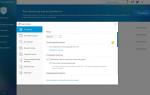 Настройка 360 Total Security – инструкция для пользователя
Настройка 360 Total Security – инструкция для пользователя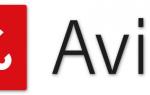 Установка и настройка антивирусного программного обеспечения
Установка и настройка антивирусного программного обеспечения
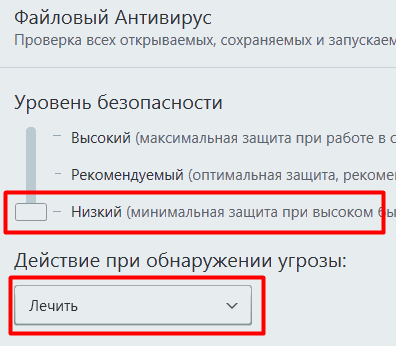
 Как настроить, установить и использовать антивирус NOD32 Smart Security
Как настроить, установить и использовать антивирус NOD32 Smart Security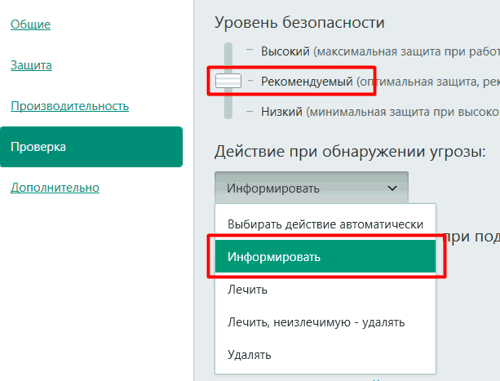

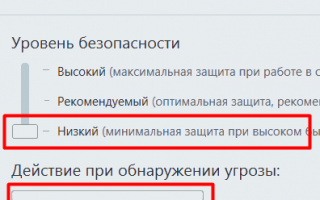

 Достоинства и недостатки браузеров Internet Explorer 10 и 11. Как установить (обновить) ИЕ 11
Достоинства и недостатки браузеров Internet Explorer 10 и 11. Как установить (обновить) ИЕ 11 Приборы для тестирования систем видеонаблюдения
Приборы для тестирования систем видеонаблюдения CCTV тестер — монитор для настройки камер видеонаблюдения
CCTV тестер — монитор для настройки камер видеонаблюдения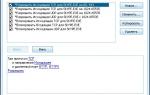 Как установить, настроить и использовать Outpost Firewall Free
Как установить, настроить и использовать Outpost Firewall Free